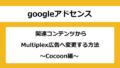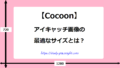記事一覧ページに表示されている記事の投稿日と更新日の設定方法を説明します。
また、スペニット(記事の要約文)や投稿者名の表示・非表示も自由に設定できます。サイトにあった表示方法を選んで設定しましょう。
「Cocoon」投稿日と更新日の表示とは
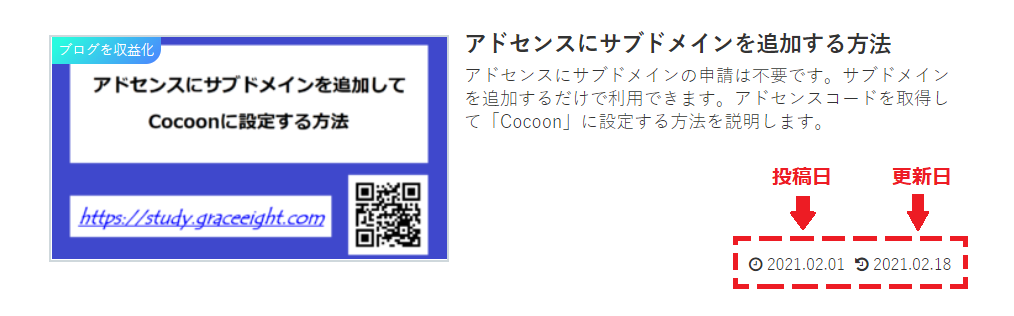
「Cocoon」では、記事一覧ページのアイキャッチの横に記事の投稿日や更新日が表示されています。投稿日や更新日を表示しておくことで、いつ投稿された記事なのかをユーザーに伝えることができます。
しかし、投稿日や更新日を表示したくない場合は設定を変更することが可能です。投稿日だけの表示、更新日だけの表示、投稿日と更新日の両方を表示するなども簡単に設定できます。
投稿日と更新日の設定方法
記事一覧ページの投稿日と更新日の設定方法を説明します。
1.「Cocoon設定」→「インデックス」をクリックして、リスト設定を表示します。
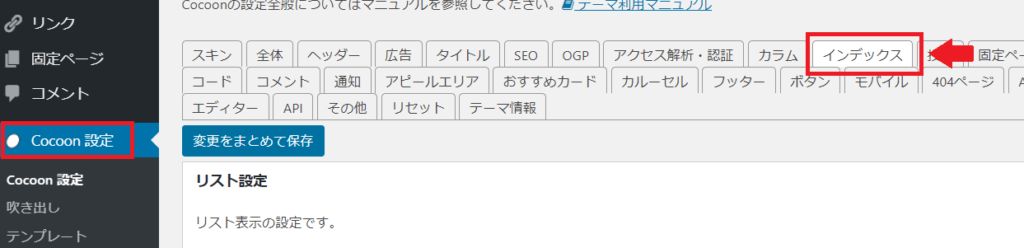
2.「投稿関連情報の表示」で記事一覧ページの投稿日や更新日などの表示を設定することができます。

※チェックボックスにチェックをした項目の情報が記事一覧ページに表示されます。
3.設定が終わればページ下にある「変更をまとめて保存」を忘れずにクリックしてください。
投稿日や更新日などすべてを非表示
「投稿関連情報の表示」のチェックボックスすべてにチェックを入れない場合、投稿日や更新日などがすべて非表示になります。
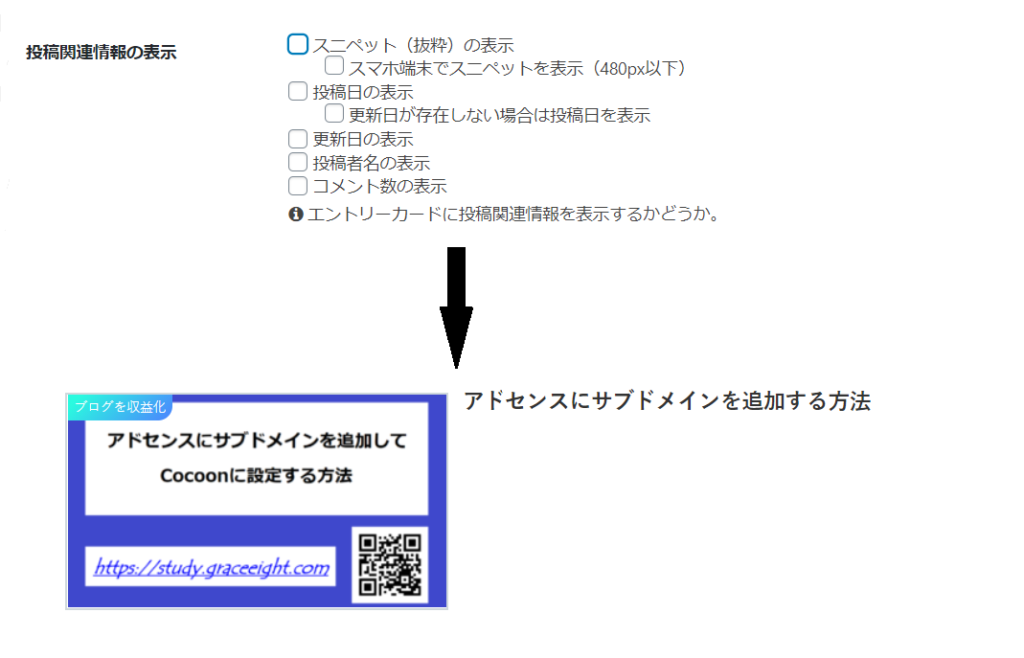
スペニットのみ表示、投稿日と更新日を非表示
スペニット(記事の要約文)のみ表示させる設定です。投稿日や更新日は非表示です。
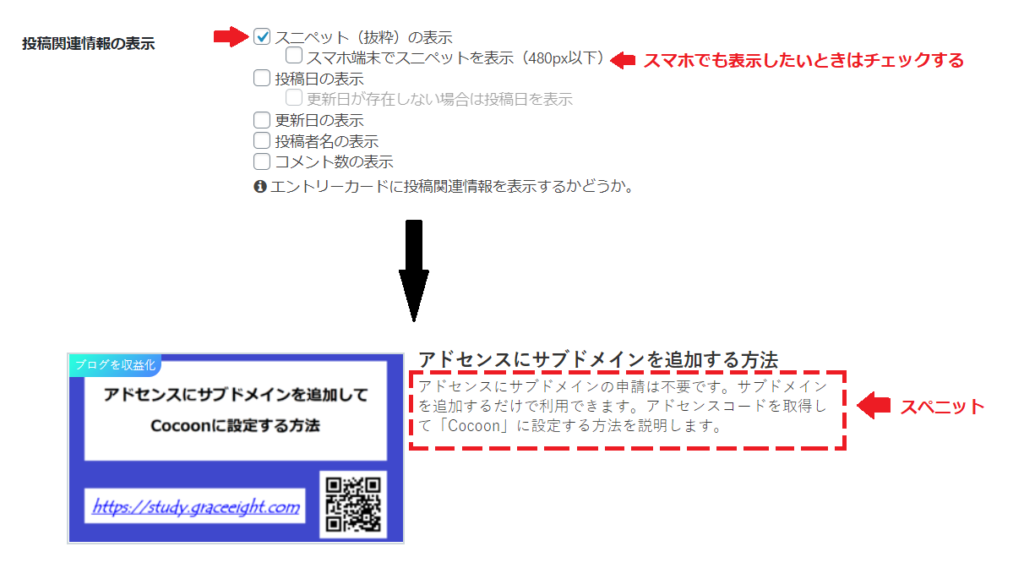
スペニットと投稿日のみを表示
スペニットと投稿日のみを表示する設定です。記事を更新しても、更新日は表示されません。
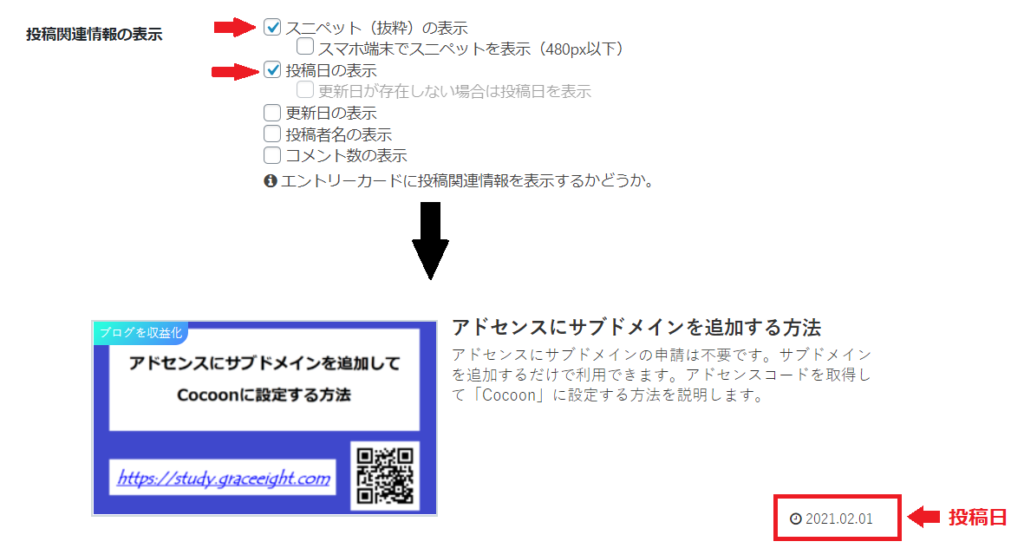
スペニットと投稿日・更新日を表示
スペニットと投稿日・更新日を表示する設定です。記事を更新すれば、最新の更新日が表示されます。
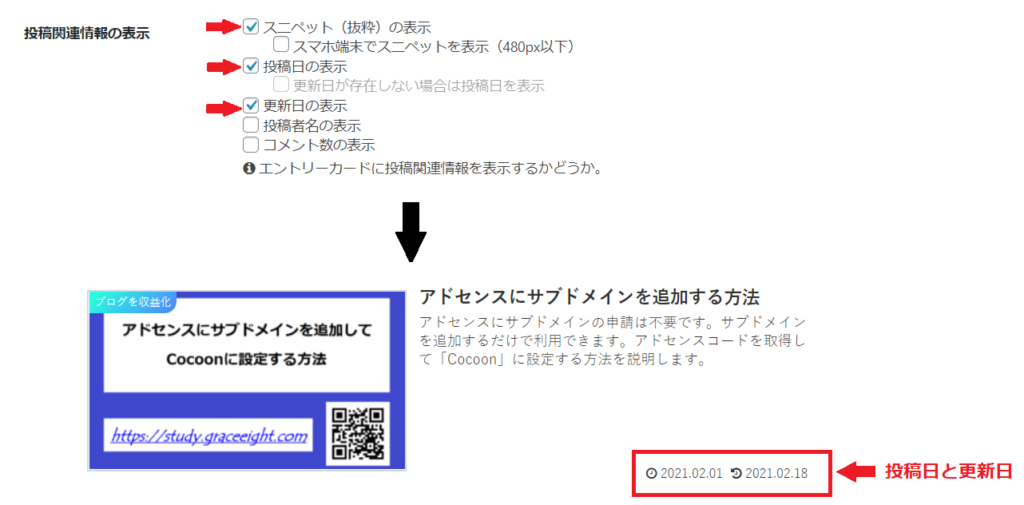
スペニットと更新日のみを表示
スペニットと更新日のみを表示する設定です。記事を更新すれば、最新の更新日が表示されます。投稿日は表示されません。
※更新していない記事のみ投稿日が表示されます。
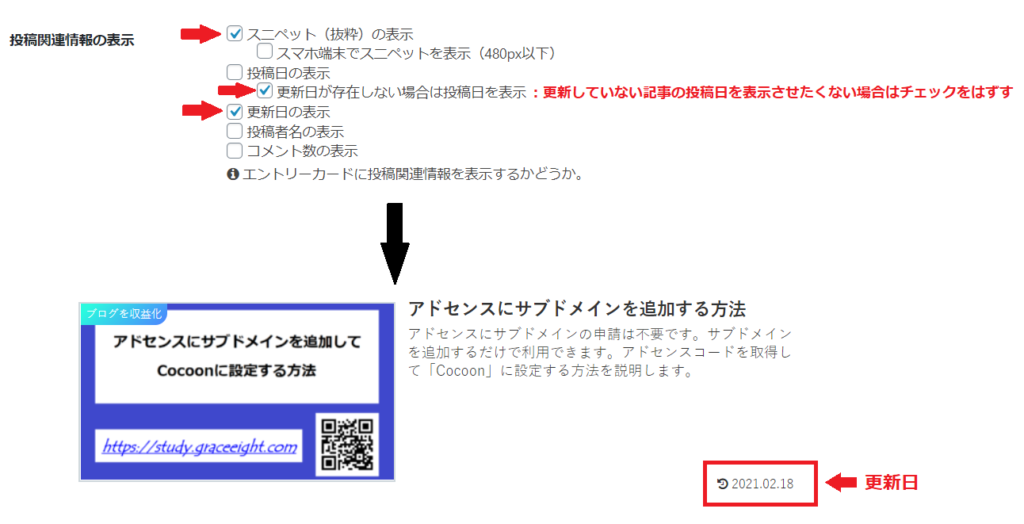
投稿日と更新日以外の表示設定(投稿者名やコメント数)
投稿日や更新日以外にも、投稿者名やコメント数を表示することができます。表示したい場合はチェックボックスにチェックを入れてください。チェックをはずすと非表示になります。
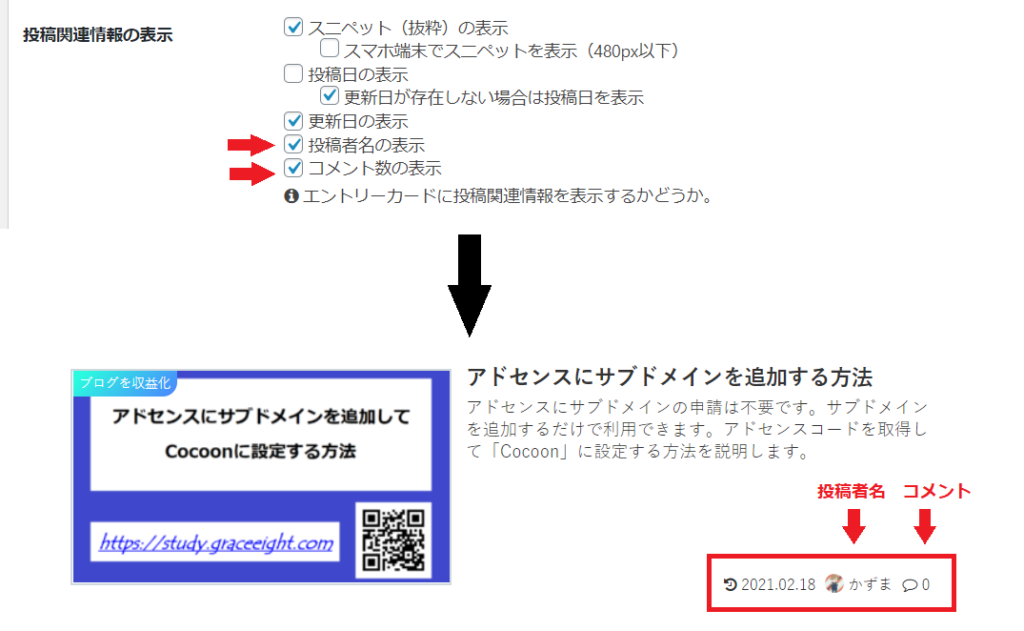
「Cocoon」投稿日と更新日の表示方法のまとめ
「初めてのWordPressの使い方」では、スニペットと更新日(更新していない記事は投稿日)を表示しています(パソコンで閲覧の場合)。
スペニットが表示されていることで、ユーザーに記事の内容を伝えることができます。また、更新日(投稿日)が表示されていることで、古い内容の記事でないことが分かるなど安心感につながるからです。
投稿日や更新日の設定を行うと、すぐにサイトに反映されます。サイトにあった表示方法を選んで設定してください。